Keep it synced – auch ohne iCloud
Steve Jobs hat die iCloud vorgstellt. Ein Syncing-Service, welches im Hintergrund Daten aktuell hält und mit allen Computern und iDevices des Users abgleicht. Die Programme für die iCloud, sowie die Präsentation der anderen Online-Services wie iMessage oder Reading List sind von der Funktion her allesamt Kopien bereits bestehender Dienste – nur eben “seamless” in das Apple-Universum eingebaut. Die iCloud-kompatiblen Programme in OSX Lion ähneln iOS-Apps. Ein Programm für eine Aufgabe mit fester Datenbank und Dokumentenverknüpfung im Hintergrund – diese Datenbank wird dann mit der Cloud verbunden und mit iOS-Apps kann man diese dann wieder lesen und mobil weiterbearbeiten und umgekehrt.
Apple ändert damit wieder mal alles und bietet ein tolles Service für “Normalnutzer” an – doch wie seit vielen Jahren hat die Geschichte einen riesen Haken: Apple betreibt massives Lock In.
Lock In bedeutet, einen Konsumenten von einem Produkt technisch abhängig zu machen, es zu verunmöglichen auf eine andere Plattform oder ein anderes Angebot zu wechseln, sowie seine Daten aus Datenbanken wieder exportieren zu können. Wie schon zuvor bei iTunes, iPhoto, Aperture, iMovie, etc… werden alle Daten in eine Datenbank geleert und willkürlich umbenannt und verwaltet, der Zugriff erfolgt über eine Programmoberfläche.
Die Kundenbindung ist also nun massiv. Programme gibt es meist nur noch DRM-geschützt und zensiert im OSX App Store (ähnlich wie der iTunes Store fürs iPhone) und der User ist mit seiner Apple ID an die Cloud und seine Daten gebunden. Will man eine Datei an dritte außerhalb des Walled Garden schicken, muss man dies immer öfter aus dem proprietären Programm heraus mit dem hauseigenen Mail Client machen. Will man von einem anderen Ort aus auf Daten zugreifen, muss man es mit einem von Apple zertifizierten Gerät mit zertifizierter Software machen.
Auch Software teilen wirds nicht mehr spielen. Viele verwenden innerhalb der Familie eine AppleID, um Software, iOS-Apps und Musik nur einmal für die Macs und iPhones im Haushalt zu kaufen statt diese doppelt und dreifach bezahlen zu müssen – die Bindung an die iCloud via AppleID verhindert dies nun – es sei denn, die Familie hat kein Problem, jedesmal Fotos von der Partynacht des Sohnes, Termine der Mutter, Firmendokumente vom Vater oder alle jemals heruntergeladenen Apps der letzten Jahre auf all ihre Endgeräte gepusht zu bekommen. Manche haben 2 Apple IDs, eine im US-Store für günstige Musik, Apps und neueste Filme und eine für Käufe mit Kreditkarte im AT-Store – wird man sie zusammenführen können?
Die iCloud ist ein nettes Ding, aber im Grunde mehr ein labyrinthartiges Online-iTunes als ein Cloudservice oder ein Onlinebackup – wenn man sie dann im Herbst (bzw. teilweise jetzt schon) verwenden kann, sollte man vor allem wissen, worauf man sich einlässt und wachsam bleiben – sich in ein einziges System einsperren zu lassen, welches zudem auch Inhalte zensiert, hat massive Nachteile.
Fakt ist aber, dass sich viele heutzutage wie selbstverständlich in der Cloud und im mobilen Web bewegen. Möglich gemacht haben dies natürlich die Smartphones, neuerdings Tablets – oder auch der Laptop. Nun ist die Frage wie zum Teufel man seine Daten immer synchron hält, ohne irgendetwas je im selben Raum oder auch im selben Kontinent haben zu müssen, denn man benötigt ja natürlich immer genau diejenigen Daten, die man irgendwo anders gespeichert hat. Also habe ich hier mal die derzeit heißesten Dienste zusammengefasst, die ich auch selber nutze. Besonderes Augenmerk lege ich auf ein Interface, auf welches man mit jedem Gerät, dass über einen Internetanschluss verfügt zugreifen kann und natürlich darauf, dass das Service kostenlos ist.
Dateitransfer

First things first – Dropbox ist der geilste Datensynching-Service, den man sich wünschen kann. Man geht auf die Website, lädt sich die Software runter, die einen Ordner auf dem Computer installiert und alles, was man da reinwirft, wird auf einen Server geladen. Diese Daten und Ordner in der Dropbox kann man dann mit anderen sharen und kollaborativ in Echtzeit zusammenarbeiten. Wenn man lustig ist, kann man auch Ordneraktionen konfigurieren (zB. Torrents runterladen, die man von unterwegs von einem anderen Computer aus reinwirft) und sogar Websites hosten.
Apps und Weboberfläche gibts auch!
2GB sind gratis, upgradebar auf bis zu 100GB.
Bei Installation mit diesem Link bekommen wir beide um 250MB mehr Speicher
Nutz ich für: Uni, Mitschriften, schnellen Datentausch, Datenbanksync, Sicherungskopien, Projektzusammenarbeit, Backup, Notfallschummler für Prüfungen, alles
![]() Mit Evernote kann man praktisch sein ganzes Leben papierlos machen. Notizen, Audiomitschnitte, Dokumente, Musik, Bilder, ToDo-Listen und vieles mehr kann man über die Weboberfläche, ein Programm oder Smartphone-Apps in die Datenbank einpflegen und mit dem EN-Server syncen. So hat man alle Daten immer und überall aktuell, kann sogar Teile öffentlich zugänglich machen oder auf Social Networks posten. Die Inhalte kann man über “Notizbücher” oder Tags organisieren, über Fotos und PDFs läuft automatisch eine Texterkennungs-Software, die sogar Handschrift erkennt. Audiomitschnitte etc. funktionieren auch direkt im Programm / der App.
Mit Evernote kann man praktisch sein ganzes Leben papierlos machen. Notizen, Audiomitschnitte, Dokumente, Musik, Bilder, ToDo-Listen und vieles mehr kann man über die Weboberfläche, ein Programm oder Smartphone-Apps in die Datenbank einpflegen und mit dem EN-Server syncen. So hat man alle Daten immer und überall aktuell, kann sogar Teile öffentlich zugänglich machen oder auf Social Networks posten. Die Inhalte kann man über “Notizbücher” oder Tags organisieren, über Fotos und PDFs läuft automatisch eine Texterkennungs-Software, die sogar Handschrift erkennt. Audiomitschnitte etc. funktionieren auch direkt im Programm / der App.
Der riesen Nachteil ist die proprietäre Datenbank, aus der man die Daten nur etwas umständlich wieder herausbekommt, wenn man irgendwann mal das Service wechseln wollen würde.
App und Weboberfläche vorhanden!
60MB Zeug pro Monat gratis, 1GB/Monat um 3,50€
Nutz ich für: Uni, Rezepte, Wissenschaft, ToDos, Anleitungen, Notizen, Schauspielerkartei, Rechnungen, Websitencache, Flyer, Ideen, Magazine, alles
Office
![]() Super Tool, wenn man miteinander an Texten schreibt, Tabellenkalkulationen oder Präsentationen erstellt. Übersichtlich und in Echtzeit, ohne ständige Internetverbindung geht jedoch nichts.
Super Tool, wenn man miteinander an Texten schreibt, Tabellenkalkulationen oder Präsentationen erstellt. Übersichtlich und in Echtzeit, ohne ständige Internetverbindung geht jedoch nichts.
Nutz ich ab und zu für: Gemeinsame Mitschriften, Projekte, Reisen, Planungen
Web
 Um von überall aus auf seine RSS-Feeds zugreifen zu können, nimmt man auf jeden Fall mal den Google Reader als Basis. Dann gibts diverse Programme (neben der Weboberfläche), womit man darauf zugreifen kann. Byline ist eine einfache und übersichtliche App fürs iPhone/iPad, die wunderbar mit Google syncht und womit man Beiträge sharen kann.
Um von überall aus auf seine RSS-Feeds zugreifen zu können, nimmt man auf jeden Fall mal den Google Reader als Basis. Dann gibts diverse Programme (neben der Weboberfläche), womit man darauf zugreifen kann. Byline ist eine einfache und übersichtliche App fürs iPhone/iPad, die wunderbar mit Google syncht und womit man Beiträge sharen kann.
Gruml für OSX ist dann das große und funktionell mächtige Pendant dazu, bei dem man Feeds direkt einfügen kann und erweitertes sharing (Evernote, Facebook, …) integriert ist.
Nutz ich für: News, Blogs, Kommentare, sonstige Feeds überwachen, Instapaper pushing, …
Firefox Share / Home
Firefox erlaubt es über eine Funktion direkt im Browser, die offenen Tabs, die Lesezeichen, Passwörter, Einstellungen und die Chronik in Echtzeit (natürlich verschlüsselt) auf seine Server zu übertragen. Somit kann man sich auf jedem Firefox Client der Welt mit seinen Daten einloggen und dort weitersurfen, wo man aufgehört hat. Mit der App “Firefox Home” kann man auf die derzeit offenen Tabs via Smartphone zugreifen.
Termine/Kontakte
![]()
Die freie Alternative, um seine Kalender und Kontakte zu syncen. Um die bereits Kalender am Mac und iPhone/Pad davon zu überzeugen und zu importieren, ist jedoch ein bisschen Vorarbeit nötig. Zahlt sich aber aus, wenn man immer überall seine Kontakte und Termine haben will!
Nutz ich für: Sync zwischen iMac – Macbook – iPhone – Web
Location
The Cartographer
Eine Anwendung, wonach ich ewig gesucht habe. Damit kann man eine in Google Maps erstellte Karte inklusive Marker und Routenplanung aufs iPhone/Pad bekommen und diese Dinge auch jederzeit verändern und vervollständigen. Ist man im Ausland, kann man sich die Karte für die Offline-Nutzung herunterladen (Karten kommen von Open Steetmaps) und auch im Offline-Modus Veränderungen vornehmen und später synchronisieren.
Nutz ich für: Reisen – z.B. in Costa Rica
(Meine Fotos tagge ich mit Geotag Photos, falls wer fragt ;)).
IMAP
Wenn man so wie ich 7 Email-Adressen aktiv parallel verwendet und drei Endgeräte hat, wünscht man sich nichts sehnlicher ein synching zwischen diesen. Da hilft das IMAP-Protokoll, welches den Server updated, sobald man etwas in einem Email-Programm verändert. Hat man einen alten Anbieter wie Hotmail oder GMX, der IMAP nicht oder nur gegen Bezahlung zulässt, kann man diese Accounts zB. mit Google Mail verwalten, also zentral über Gmail (welches IMAP unterstützt) abrufen und trotzdem unter der alten Adresse weiter korrespondieren.
Fotos/Videos/eBooks
Videos immer überall verfügbar zu haben ist in unserer Gegend nicht so einfach, solang es kein Hulu oder Netflix gibt, man kann sie nur auf einen Onlinespeicher wie Dropbox laden – oder vom Heimcomputer aus mit Air Video oder Plex aufs Handy streamen.
Fotos kann man von unterwegs aus in die Dropbox laden. Für eBooks nimmt man am Besten Evernote oder Kindle, weil man in beiden Fällen die Bücher auch am Heimcomputer lesen kann.
So, ich hoffe, ich konnte euch ein paar gute Informationen vermitteln – falls ihr noch unschlagbar gute Apps habt, dann immer nur her damit! Ich experimentiere gerne!
This entry was posted on Wednesday, June 8th, 2011 at 16:41. It is filed under Blog, Featured, Social Media and tagged with apple, cloud, dropbox, evernote, google, icloud, ios, lion, services, tools. You can follow any responses to this entry through the RSS 2.0 feed.
5 Responses to “Keep it synced – auch ohne iCloud”
Leave a Reply to Huge
Kategorien
Mein Vimeo
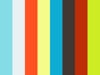
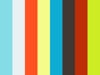
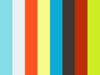
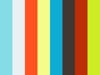
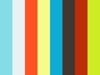
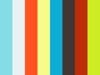










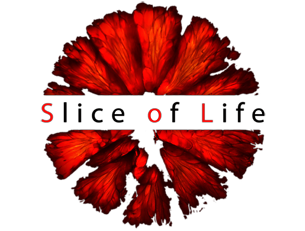
Danke für den Beitrag. Dropbox usw. kennt und schätzt man ja, aber für mich waren auch ein paar neue Alternativen dabei, die ich mal ausprobieren werde.
Eine gute Alternative zu Dropbox ist wuala. (http://www.wuala.com/)
Dropbox hat viel Kritik zur Datensicherheit einstecken müssen, wuala ist da definitiv besser. Ein weiterer Pluspunkt: Wuala ist von einer Schweizer Firma. Innovative IT-Produkte aus Europa gehören unterstützt, damit wir in Zukunft mehr davon sehen. 😉
Ad App Store vs. Apps aus dem Web kaufen un die Verwendung derer auf mehreren Macs.
Das war sofern man keine Familien Lizenz gekauft hat früher eigentlich illegal.
Dem gegenüber ist die App Store Regelung quasi recht großzügig. Um das Familien Software Problem zu lösen könnte man einfach eine neutrale Apple Id nur für Sofwarekauf anlegen usw.
Im ganzen stimme ich aber zu, dass dies nach iTunes der nächste Schritt der Apple lockin Taktik ist. Wobei solange mich keiner zwingt es zu nutzen sondern ich auch alternativen nutzen kann habe ich kein Problem damit.
Bezirken sollte man das halt aber in welchem Konsumbereich gilt das nicht.
Interessanter Beitrag. Arbeite momentan auch mit der Dropbox und bin eigentlich recht zufrieden. Werde mir die Alternativen anschauen, vielleicht ist ja etwas für mich dabei – natürlich auch das von Fabian erwähnte wuala 😉
Die Diktatur der Cloud???
Evernote ist sehr weit verbreitet und bietet viele Möglichkeiten, die einem das Tool bei intensiver Nutzung als unentbehrlich erscheinen lassen. Umso schlimmer, wenn mit einem Versionswechsel plötzlich ohne Warnung die Spielregeln geändert werden und dann lokale Notizbücher einfach verschwinden. Natürlich entsteht dann ein beträchtlicher Schaden, den Evernote nicht ersetzen will, stattdessen stellt sich der Support taub und dumm (hier bleibt wohl nur noch der Rechtsweg, d.h. verklagen). Dahinter steckt die Strategie, alles in die Cloud zu zwingen und zu kontrollieren. Davor kann nur gewarnt werden. Denn die Cloud ist ein gefährliches Ding, siehe:
Wie der Apple-Support das digitale Leben zerstört, vom 07.08.2012: http://bazonline.ch/digital/internet/Wie-der-AppleSupport-das-digitale-Leben-zerstoert/story/19095322/print.html
oder auch Cloud-Computing: Daten sind nicht vor Zugriff durch Staat geschützt: http://deutsche-wirtschafts-nachrichten.de/2012/08/20/cloud-comuting-daten-sind-nicht-vor-zugriff-durch-staat-geschuetzt/